Ta procedura umożliwia tworzenie szablonu zestawu arkuszy na podstawie zestawu arkuszy w istniejącym projekcie. Ustawienia zastosowane w tym oknie są zastępowane w przypadku przekierowania kategorii głównego poziomu w oknie dialogowym Właściwości projektu w projekcie, w którym znajduje się zestaw arkuszy.
- Kliknij

 Opcje.
Opcje. - Kliknij zakładkę Domyślne wartości projektu AEC i kliknij opcję Szablon zestawu arkuszy.
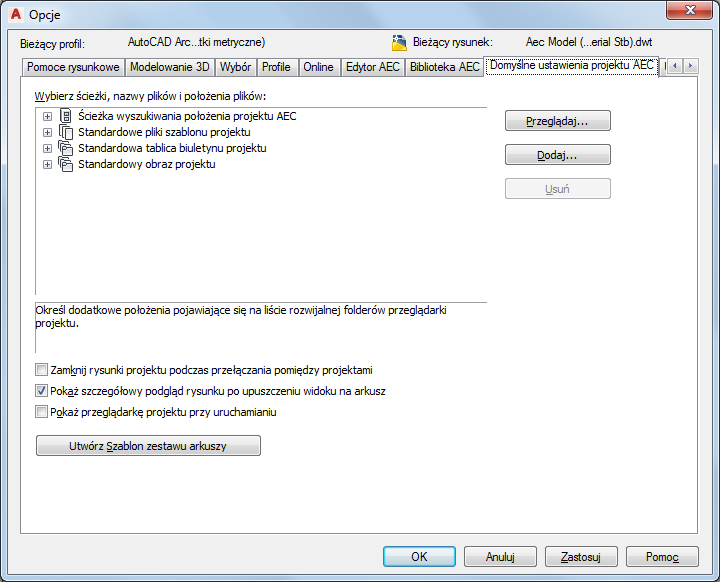
Zostanie wyświetlony kreator tworzenia zestawów arkuszy. Pomoże on w utworzeniu nowego szablonu zestawu arkuszy.

- W oknie dialogowym Utwórz zestaw arkuszy — Początek w obszarze Utwórz zestaw arkuszy używając zaznacz opcję Przykładowego zestawu arkuszy i kliknij przycisk Dalej.
- W oknie dialogowym Utwórz zestaw arkuszy - Przykładowy zestaw arkuszy wybierz zestaw arkuszy, który będzie używany jako przykładowy.
Aby... Wykonaj następujące czynności... użyć przykładowego zestawu arkuszy z listy kliknij opcję Wybierz zestaw arkuszy używany jako przykład, wybierz zestaw arkuszy z listy i kliknij przycisk Dalej. użyć niewymienionego zestawu arkuszy kliknij opcję Znajdź inny zestaw arkuszy, który ma być użyty jako przykładowy i kliknij przycisk  . W oknie dialogowym Znajdź zestaw arkuszy wybierz plik zestawu arkuszy (DST), po czym kliknij kolejno przyciski Otwórz i Dalej.
. W oknie dialogowym Znajdź zestaw arkuszy wybierz plik zestawu arkuszy (DST), po czym kliknij kolejno przyciski Otwórz i Dalej. 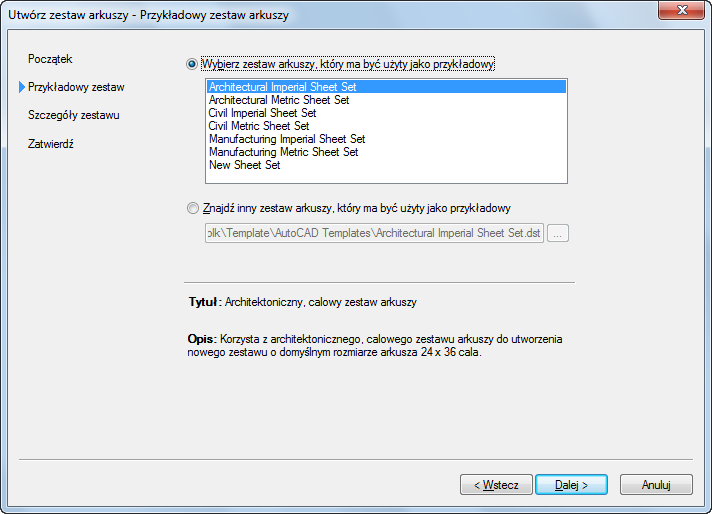
- W oknie dialogowym Utwórz zestaw arkuszy - Szczegóły zestawu arkuszy wprowadź nazwę nowego szablonu zestawu arkuszy.
- Wpisz opis nowego szablonu zestawu arkuszy.
- Wybierz lokalizację folderu, w którym zapisany zostanie nowy szablon zestawu arkuszy.
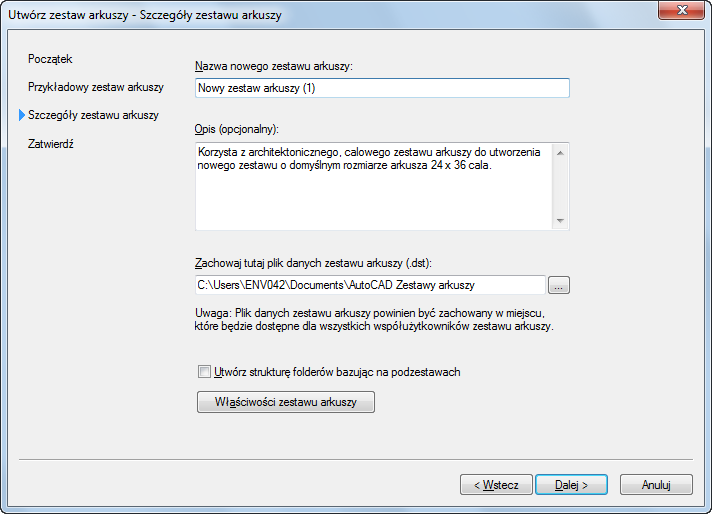 Uwaga: Położenie szablonu zestawu arkuszy (plik DST) nie definiuje położenia zestawów arkuszy projektu utworzonych z tego szablonu. Zestaw arkuszy projektu zawsze przechowywany jest w folderze głównym skojarzonego projektu.
Uwaga: Położenie szablonu zestawu arkuszy (plik DST) nie definiuje położenia zestawów arkuszy projektu utworzonych z tego szablonu. Zestaw arkuszy projektu zawsze przechowywany jest w folderze głównym skojarzonego projektu.Podczas tworzenia szablonu zestawu arkuszy dla projektu programu AutoCAD Architecture wybranie opcji Utwórz strukturę folderów bazując na podzestawach nic nie zmieni, ponieważ odpowiednie foldery zostaną automatycznie przypisane do podzestawów arkuszy w Eksploratorze rysunków. Opcję tę można wybrać podczas tworzenia szablonu dla zestawu arkuszy AutoCAD. Spowoduje to utworzenie nowego podfolderu w zestawie arkuszy przy każdym tworzeniu nowego podzestawu arkuszy w Menedżerze zestawów arkuszy.
- Aby zdefiniować właściwości nowego szablonu zestawu arkuszy, kliknij opcję Właściwości zestawu arkuszy.
Wyświetlone zostanie okno dialogowe Właściwości zestawu arkuszy.
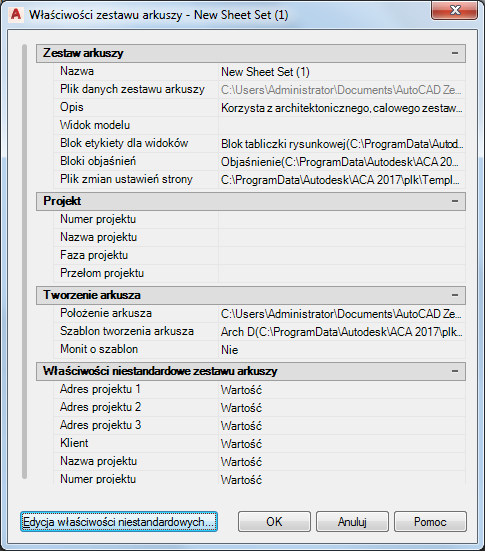
W przypadku korzystania z szablonu zestawu arkuszy dla projektu programu AutoCAD Architecture nie trzeba wypełniać następujących pól:
Pole Przyczyna Plik danych zestawu arkuszy Plik DST zawsze znajduje się w folderze głównym projektu. Widok modelu Położenia rysunków widoku modelu nie są śledzone w zestawach arkuszy programu AutoCAD Architecture. Są one automatycznie pobierane z widoków projektu. W zestawie arkuszy AutoCAD w tym polu są wyświetlane ścieżki i nazwy folderów zawierających rysunki używane przez zestaw arkuszy. Blok etykiety dla widoków. Są one przechowywane w szablonach widoków. Bloki znaczników opisowych Znajdują się one na palecie Narzędzia. Nazwa, numer, faza, etap i sterowanie projektem Podczas pracy nad projektem w programie AutoCAD Architecture użytkownik przypisuje dane projektu do pliku projektu (APJ) zamiast do zestawu arkuszy projektu. Uwaga: W przypadku wpisania, w obszarze Projekt w oknie dialogowym Właściwości zestawów arkuszy, nazwy projektu i numeru projektu, które różnią się od nazwy i numeru projektu wpisanych podczas tworzenia projektu, podczas edycji projektu wyświetlony zostanie komunikat o błędzie zawierający prośbę o ujednolicenie informacji. Z tego powodu szczególnie zalecane jest pozostawienie pustych pól sterowania projektem w szablonie zestawu arkuszy.Miejsce przechowywania arkusza Arkusze w projekcie zawsze przechowywane są w folderze arkuszy projektu lub w jednym z jego podfolderów. - W oknie dialogowym Właściwości zestawu arkuszy w obszarze Zestaw arkuszy kliknij ustawienie Plik zmian ustawień strony w celu zdefiniowania nadpisań dla projektu.
- W oknie dialogowym Wybierz szablon wybierz plik szablonu rysunku (DWT) i kliknij przycisk Otwórz. Uwaga: Wybierz szablon zawierający nazwane układy obszaru papieru i upewnij się, że obszary wydruku zostały ustawione jako Arkusz. W przeciwnym razie nie będzie można użyć ich jako nadpisań ustawień strony.
Podczas korzystania z szablonu zestawu arkuszy dla projektu programu AutoCAD Architecture żadne inne ustawienia w obszarze Zestaw arkuszy nie mają zastosowania.
- W obszarze Tworzenie arkusza definiuje się ustawienia dla arkuszy tworzonych w zestawie arkuszy.
- Aby zdefiniować domyślny układ nowych arkuszy, kliknij ustawienie dla opcji Szablon tworzenia arkusza.
- W polu Wybierz układ jako szablon arkusza kliknij
 , aby przejść do pliku rysunku (DWG) lub szablonu (DWT), i kliknij przycisk Otwórz.
, aby przejść do pliku rysunku (DWG) lub szablonu (DWT), i kliknij przycisk Otwórz. - W oknie dialogowym Wybierz rysunek wybierz domyślny układ, który będzie używany w nowych arkuszach, i kliknij przycisk OK.
- Określ, czy przy tworzeniu nowego arkusza ma być wyświetlany monit o szablon arkusza:
Aby... Wykonaj następujące czynności... wyświetlane był monit o szablon arkusza podczas tworzenia nowego arkusza w odpowiedzi na monit o szablon wybierz Tak. zawsze używać wybranego szablonu w odpowiedzi na monit o szablon wybierz Nie. - Aby dodać, edytować lub usunąć właściwości użytkownika, kliknij opcję Edycja właściwości użytkownika.
Informacje o właściwościach użytkownika zawiera temat dotyczący dołączania informacji do arkuszy i zestawów arkuszy w Pomocy programu AutoCAD.
Uwaga: Podczas pracy w projekcie programu AutoCAD Architecture zwykle nie są używane właściwości użytkownika. W większości sytuacji używane są szczegóły projektu w Przeglądarce projektów. - Kliknij przycisk OK, aby zamknąć okno dialogowe Właściwości zestawu arkuszy. Następnie kliknij przycisk Dalej.
Wyświetlone zostanie okno dialogowe Utwórz zestaw arkuszy — Zatwierdź.
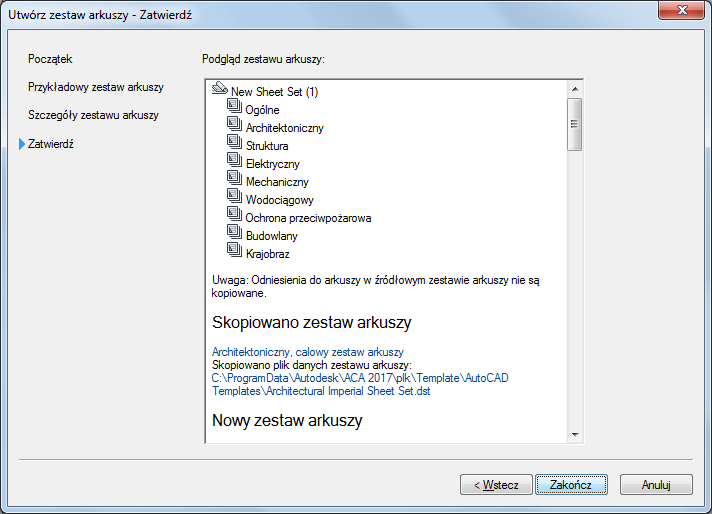
- Sprawdź, czy wszystkie ustawienia dla nowego zestawu arkusza są prawidłowe:
Aby... Wykonaj następujące czynności... wprowadzić zmiany w jednym lub wielu ustawień kliknij przycisk Wstecz. zakończyć tworzenie szablonu zestawu arkuszy kliknij przycisk Koniec.